ps主要处理以像素所构成的数字图像,ps有很多功能 , 在图像、图形、文字、视频、出版等各方面都有涉及 。下面一起来看看ps怎么做文字膨胀效果 。
1、用【文字工具】输入需要制作膨胀效果的文字,如图所示 。
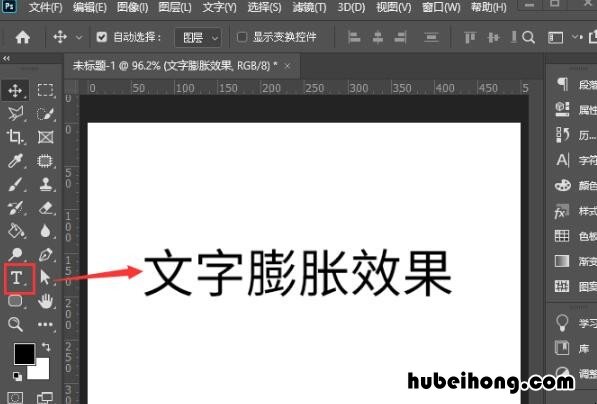
文章插图
ps怎么做文字膨胀效果【ps怎么做文字膨胀效果 ps文字凸出来的效果】2、把文字选中 , 在上方点击【创建文字变形】,如图所示 。
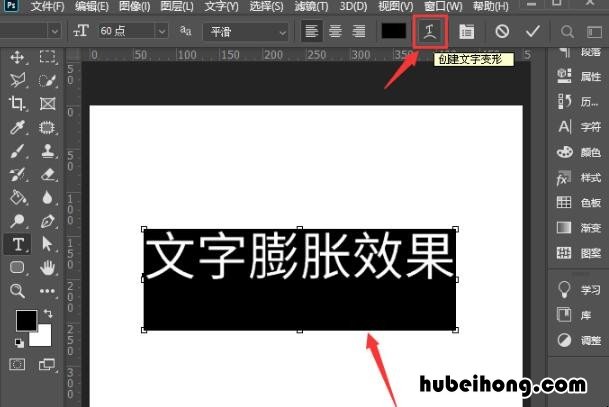
文章插图
ps怎么做文字膨胀效果3、在样式中选择为【膨胀】,如图所示 。
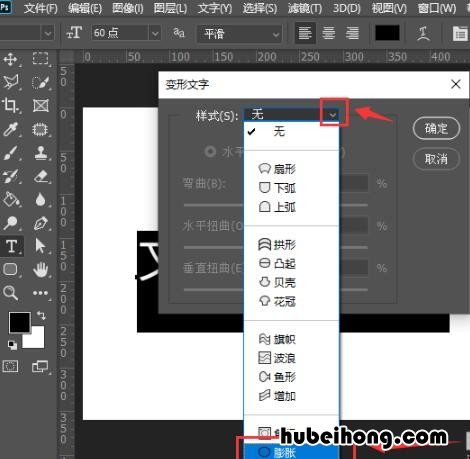
文章插图
ps怎么做文字膨胀效果4、调整好弯曲、水平扭曲和垂直扭曲的参数,点击【确定】,如图所示 。
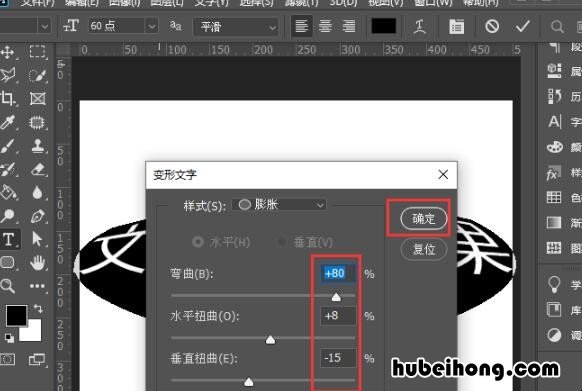
文章插图
ps怎么做文字膨胀效果5、点击空白处就可以看到文字膨胀效果就做好了 。缩略图也变成文字变形的效果了,如图所示 。
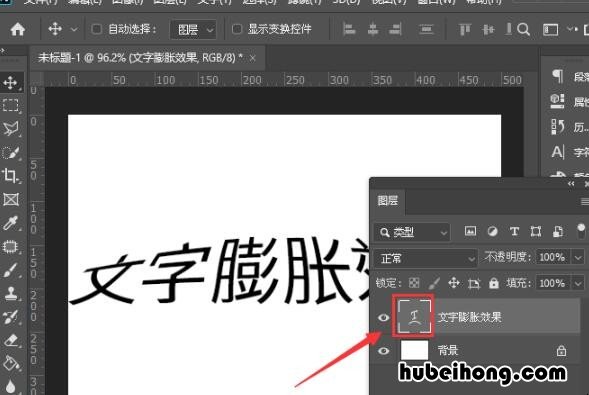
文章插图
ps怎么做文字膨胀效果6、如果觉得效果不满的话,可以重新调弯曲、水平扭曲和垂直扭曲的参数,点击【确定】,如图所示 。
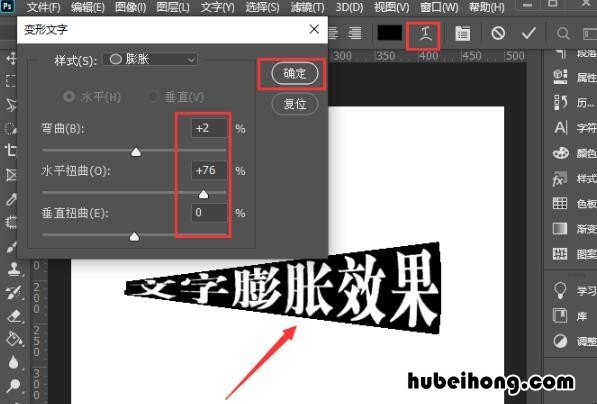
文章插图
ps怎么做文字膨胀效果7、看到文字膨胀效果就完成了 。

文章插图
ps怎么做文字膨胀效果以上就是给各位带来的关于ps怎么做文字膨胀效果的全部内容了 。
- ps怎么给证件照换衣服 ps怎么给证件照换衣服
- PS如何填充选中区域的颜色 如何用ps填充选区颜色
- PS中如何设置颜色叠加效果 ps中颜色叠加的作用
- PPT如何将下划线转换为方框 ppt中的下划线
- PPT如何制作花瓣的形状 ppt怎么绘制花瓣
- pos机如何维护保养 pos机怎么打印上一单
- pdf和word的区别是什么 pdf和word的区别是什么
- pdf和ppt的区别是什么 pdf,word,ppt都有什么作用什么区别
- pchm10是什么手机 pegm10是什么手机型号
